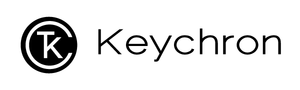Opmerking: als alles goed werkt met uw toetsenbord. Update de firmware niet. Er bestaat een kans dat uw toetsenbord hierdoor beschadigd raakt.
WAARSCHUWING: ALLEEN VOOR Keychron K2 speciale gebruikers
Volg alstublieft de instructies correct om de firmware te flashen.
- Download de juiste firmware voor uw lay-out (K2 White Backlight/K2 RGB Backlight), anders kan uw toetsenbord kapot gaan.
- Zorg ervoor dat uw toetsenbord in kabelmodus staat. Als u het toetsenbord laat flitsen in de Bluetooth-modus, wordt uw toetsenbord kapot gemaakt.
- Controleer of uw toetsenbord is overgeschakeld naar het juiste besturingssysteem. Ex. Schakel het toetsenbord naar Windows als u een Windows-apparaat gebruikt.
- Zorg ervoor dat uw toetsenbord alleen op de pc is aangesloten met de kabel die bij de doos is geleverd. Als u een kabel van een derde partij gebruikt, zorg er dan voor dat de kabel gegevens kan doorgeven, aangezien sommige kabels alleen kunnen worden gebruikt voor opladen.
- Bevestig dat alleen het Keychron-toetsenbord is aangesloten op de pc. Als dit niet het geval is, kan de firmware van andere toetsenborden worden geflasht. Als u meerdere Keychron-toetsenborden heeft, flash dan de firmware één voor één en sluit niet alle toetsenborden tegelijkertijd op de computer aan.
- Nu kunt u beginnen met het uitvoeren van het exe-bestand.
- Houd na het flashen van de nieuwe firmware Fn + Z + J gedurende 5 seconden ingedrukt om de fabrieksinstellingen te herstellen. Je bent nu klaar om te gaan.
Wat betekent het voor speciale K2-gebruikers?
Firmware-versie 1.61
Als u § en ± krijgt wanneer u ` (backquote) en ~ (tilde) typt in de draadloze K2-modus terwijl u macOS gebruikt, zal deze firmware dit probleem oplossen.
Opmerking: Installeer de onderstaande firmware niet als uw toetsenbord het onderstaande probleem niet heeft. Wij aanvaarden geen verantwoordelijkheid als u in dit geval het toetsenbord kapot maakt.
Firmware-versie 1.6
Wat is er nieuw in deze firmware
- fn + Caps Lock + P -- Houd deze drie toetsen 6 seconden samen, de Caps Lock-toets volgt niet langer de achtergrondverlichtingsmodus, maar wordt gebruikt om de status van hoofdletters/kleine letters aan te geven. Deze functie was opgenomen in de laatste firmware, maar met bugs hebben we deze keer de bug voor deze functie opgelost.
- fn + L + lichteffecttoets (de gloeilamptoets) - Houd deze drie toetsen 6 seconden samen, het lichteffect dat u nu gebruikt, wordt vergrendeld. Om het lichteffect te ontgrendelen, drukt u deze drie toetsen nogmaals 6 seconden samen in. Zorg ervoor dat u eerst de fn- en L-toets ingedrukt houdt en vervolgens de lichteffecttoets ingedrukt houdt.
- Als er geen achtergrondverlichting is, wordt de achtergrondverlichting ingeschakeld als u op de lichteffecttoets drukt. (We voegen dit toe omdat te veel gebruikers vragen naar ons sturen met de mededeling "mijn achtergrondverlichting werkt niet." "de achtergrondverlichting van mijn toetsenbord is dood '', maar de reden hiervoor is dat ze per ongeluk de achtergrondverlichting hebben uitgeschakeld en zijn vergeten deze weer in te schakelen .
- fn + I + D -- Standaard drukt u kort op del om del te krijgen, druk op fn + del om invoeging te krijgen; Houd deze drie toetsen gedurende 6 seconden samen, de functie van de del-toets wordt omgekeerd om in te voegen. Druk vervolgens kort op de toets om invoegen te krijgen, druk op de fn-toetscombinatie om de del-functie te krijgen. Houd deze drie toetsen opnieuw 6 seconden samen om terug te keren naar de standaardwaarde.
Als u het probleem ondervindt van 'App is beschadigd en kan niet worden geopend. Je moet het naar de prullenbak verplaatsen. ” Hier zijn twee manieren om het probleem op te lossen.
Methode één
1. Download de GateKeeper_Helper. (U kunt dit raadplegen koppeling en download het.) Download voltooid en open het. Open vervolgens de “GateKeeper_Helper”.
2.U ziet vijf opties en vraagt u uw keuze in te voeren, nu typt u 3 en voer in, het zal je laten zien dat "Sleep en zet de app hier neer en druk vervolgens op Return:", zet de firmware neer in de GateKeeper en druk op Return en voer vervolgens je wachtwoord in en klik op enter, nu zie je de [Process completed], klaar!
Probeer ten slotte onze firmware opnieuw te openen. U zou de firmware-update nu moeten kunnen verwerken, dank u.
Methode twee
1. Pak de firmware uit en verplaats de uitgepakte firmware naar de map "Downloads".
2. Open "Terminal" en voer de onderstaande code in en voer vervolgens het wachtwoord in.
sudo xattr -dr com.apple.quarantine ~/Downloads/FIRMWARE VOLLEDIGE NAAM.app
bijv: voor de firmware die ik heb gedownload met de naam "K2-V2-84K-White-US-V1.04", moet ik "sudo xattr -dr com.apple.quarantine ~/downloads/k2-v2-84k-witte- US-V1.04.App "
3. Probeer de firmware opnieuw te openen en u zou de firmware-update nu moeten kunnen verwerken, bedankt.
Als er een probleem is, kunt u ook onderstaande video ter referentie bekijken.